ВУЗ: Не указан
Категория: Не указан
Дисциплина: Не указана
Добавлен: 04.02.2024
Просмотров: 435
Скачиваний: 13
СОДЕРЖАНИЕ
ЗАДАНИЕ 1. СОЗДАНИЕ ОДНОТАБЛИЧНОЙ БАЗЫ ДАННЫХ
ЗАДАНИЕ 2. ЗАПОЛНЕНИЕ БАЗЫ ДАННЫХ.
Ввод ограничения на данные в поле «ID врача».
ЗАДАНИЕ 3. РАЗМЕЩЕНИЕ НОВЫХ ОБЪЕКТОВ В ТАБЛИЦЕ.
Добавление нового поля в таблицу. Создание маски ввода.
ЗАДАНИЕ 4. СОЗДАНИЕ НОВЫХ ТАБЛИЦ.
ЗАДАНИЕ 5. ВВОД И ПРОСМОТР ДАННЫХ ПОСРЕДСТВОМ ФОРМЫ.
Панель элементов и Список полей
ЗАДАНИЕ 6. СОЗДАНИЕ СХЕМЫ ДАННЫХ
ЗАДАНИЕ 7. АВТОМАТИЧЕСКИЙ ЗАПУСК ФОРМЫ ИЗ ФАЙЛА- ПРИЛОЖЕНИЯ ACCЕSS.
ЗАДАНИЕ 8. СОЗДАНИЕ МНОГОТАБЛИЧНОЙ ФОРМЫ.
ЗАДАНИЕ 9. СОЗДАНИЕ ВЫЧИСЛЯЕМЫХ ПОЛЕЙ В ФОРМЕ.
ЗАДАНИЕ 10. СОЗДАНИЕ ДРУГИХ КНОПОК НА ФОРМЕ.
ЗАДАНИЕ 11. ФОРМИРОВАНИЕ ЗАПРОСОВ НА ВЫБОРКУ.
ЗАДАНИЕ 12. ФОРМИРОВАНИЕ ЗАПРОСОВ НА ОБНОВЛЕНИЕ И УДАЛЕНИЕ.
ЗАДАНИЕ 13. СОЗДАНИЕ ПЕРЕКРЕСТНОГО ЗАПРОСА
ЗАДАНИЕ 14. СОЗДАНИЕ СВОДНЫХ ТАБЛИЦ И ДИАГРАММ.
Ввод ограничения на данные в поле «ID врача».
Для поля «IDврача» в таблице «Врачи» выполним условия:
-
коды врачей не должны повторяться,
-
должна быть обеспечена возможность их изменения (из-за последнего условия в этом поле нельзя использовать тип данных Счетчик, в котором данные не повторяются).
во вкладке Общие щелкните по строке параметра Индексированное поле;
выберите в списке пункт «Да (совпадения не допускаются)»; перейдите в режим Таблица.
Примечание2.Индекс - это средство MS Access, ускоряющее поиск и сортировку данных в таблице.
-
Заполните таблицу «Врачи» данными, используя подстановку (см.пример: рис. 12):
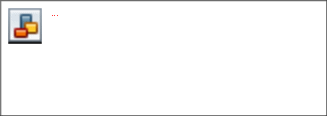
Рис.12.Примерзаполнениятаблицы«Врачи» сиспользованиемрежима Подстановки
ЗАДАНИЕ 3. РАЗМЕЩЕНИЕ НОВЫХ ОБЪЕКТОВ В ТАБЛИЦЕ.
-
Размещение объекта OLE.
Рассмотрим размещение объекта OLE в таблице «Врачи» на примере поля
«ФотоВрача». В нашем примере фотографии хранятся в формате графического редактора Paint в файлах с расширением bmp. (Создайте
несколько таких объектов и сохраните их в той же папке, где хранится база данных).
Откройте таблицу «Врачи» в режиме Конструктора и добавьте новое поле
«ФотоВрача». Тип данных – Поле объекта OLE.
Перейдите в режим Таблицы. В графе «Фото» выполните команду правой кнопкой мыши: Добавить объект.
В окне Вставка объекта (рис. 13) отметьте переключатель «Создать изфайлa». Окно Вставка объекта позволяет ввести имя файла с фотографией. Для поиска файла воспользуйтесь кнопкой Обзор
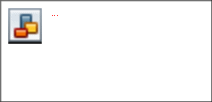
Рис.13.Добавлениеобъекта.
Для введения в поле связанного объекта надо установить флажок «Связь»,что позволит в дальнейшем отражать в документе изменения этого файла
- 1 2 3 4 5 6 7 8 9 10 ... 19
Добавление нового поля в таблицу. Создание маски ввода.
-
Откройте таблицу «Врачи»в режиме Конструктора. -
Добавьте новое поле «Телефон».Тип данных – Текстовый. -
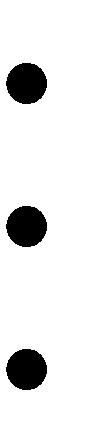 Задайте маску ввода для поля Телефон (в виде 22-22-222), для этого: Щелкните на вкладке Общие в строке Маска ввода по кнопке . Подтвердите сохранение таблицы.
Задайте маску ввода для поля Телефон (в виде 22-22-222), для этого: Щелкните на вкладке Общие в строке Маска ввода по кнопке . Подтвердите сохранение таблицы.
В открывшемся диалоговом окне «Создание масок ввода» щелкните по кнопке <Список>. В появившемся диалоговом окне «Настройка масокввода» выполните действия по образцу (рис. 14):
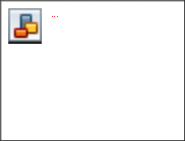
Рис.14.Созданиемаскиввода
Нажмите кнопку <Закрыть> и из появившегося списка выберите созданную маску ввода для поля Телефон.
Примечание3. Маска ввода создается только для поля, имеющего тип данных – текстовый!
Таблица 5. Некоторые допустимые знаки масок ввода
-
Знак
Описание
0
Цифра (от 0 до 9, ввод обязателен; знаки плюс [+] и минус [-] не
допускаются).
9
Цифра или пробел (ввод не обязателен; знаки плюс и минус не
допускаются).
#
Цифра или пробел (ввод не обязателен; пустые знаки
преобразуются в пробелы, допускаются знаки плюс и минус).
L
Буква (от A до Z или от А до Я, ввод обязателен).
?
Буква (от A до Z или от А до Я, ввод не обязателен).
A
Буква или цифра (ввод обязателен).
&
Любой знак или пробел (ввод обязателен).
-
Фильтрация данных по полям
В режиме Таблица в таблице «Врачи» щелкните по записи Ортопедполя
«Должность»;
-
щелкните по кнопке или выполните команду Записи, Фильтр, Фильтр по выделенному. В таблице останутся только записи о врачах - ортопедах;
или выполните команду Записи, Фильтр, Фильтр по выделенному. В таблице останутся только записи о врачах - ортопедах;
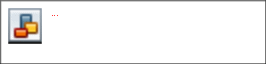
Рис.15.Фильтрданных
-
для отмены фильтрации щелкните по кнопке на панели инструментов или выполните команду Записи, Удалить фильтр. В таблице появятся все данные.
на панели инструментов или выполните команду Записи, Удалить фильтр. В таблице появятся все данные.
ЗАДАНИЕ 4. СОЗДАНИЕ НОВЫХ ТАБЛИЦ.
-
Создайте таблицу «СписокПациентов», которая содержит следующие поля:
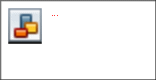
-
Для поля «МедПолис» создайте маску ввода по образцу: «АБ-1234». -
Для поля «Телефон» создайте маску ввода как в задании 3. -
Для поля «Пол» во вкладке Общие в строке «Значение по умолчанию» введите: муж. Это значение будет указано по умолчанию. В случае необходимости его можно заменить. -
Заполните таблицу данными (не менее 15 записей).
-
Создайте таблицу «НаименованиеУслуг», которая содержит следующие поля:
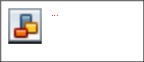
Заполните таблицу данными по примеру:
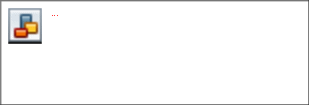
-
Создайте таблицу «Журнал», которая содержит следующие поля:
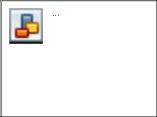
-
Для поля «НомерКарточки» используйте подстановку:
SELECT СписокПациентов.НомерКарточки, СписокПациентов.[ФИО Пациента] FROM СписокПациентов;
-
Поля «ФИОпациента» и «Должностьврача» не заполняйте. Для их заполнения будет использован запрос на обновление. (Задание № 11) -
Для поля «ФИО врача» используйте подстановочное поле из таблицы
«Врачи».
-
Для поля «Услуги»используйте подстановку из таблиц услуг (таблица
«НаименованиеУслуг»).